Като ИТ експерт, едно от нещата, които може да се наложи да правите от време на време, е да проверявате версията на вашите драйвери за AMD чипсет в Windows. Ето кратко ръководство как да направите това: 1. Отворете диспечера на устройствата. 2. Разгънете секцията „Системни устройства“. 3. Намерете записа за вашия AMD чипсет. Обикновено ще бъде етикетиран като нещо като „AMD Xxxxxxx Chipset“ или „AMD Xxxxxxx Power Management Controller“. 4. Щракнете с десния бутон върху записа и изберете „Свойства“. 5. Отидете в раздела „Драйвер“. 6. Версията на драйвера ще бъде посочена тук.
Всеки компютър съдържа драйвери за чипсет за правилна работа на компонентите. Не можете да използвате компютър без драйвери за чипсет, тъй като те казват на вашата операционна система да комуникира с вашата дънна платка и нейните подсистеми. Ако използвате драйвери за чипсет AMD, това ръководство ще ви помогне проверете версията на драйвера за чипсет AMD .

Как да проверите версията на драйвера за чипсет AMD в Windows 11/10
Ако търсите начини да проверите версията на драйвера на AMD чипсет, следните методи ще ви помогнат.
- Използване на приложения в приложението Настройки
- Използване на контролния панел
- Използване на диспечера на устройства
- Използване на PowerShell
- Използване на инсталатори на драйвери на трети страни
- Използвайте инструменти на трети страни, за да проверите системната информация
- Използване на програмата за инсталиране на софтуер AMD
Нека разгледаме подробно всеки метод и да разберем версията на драйвера за чипсет AMD.
1] Използване на приложения в приложението Настройки
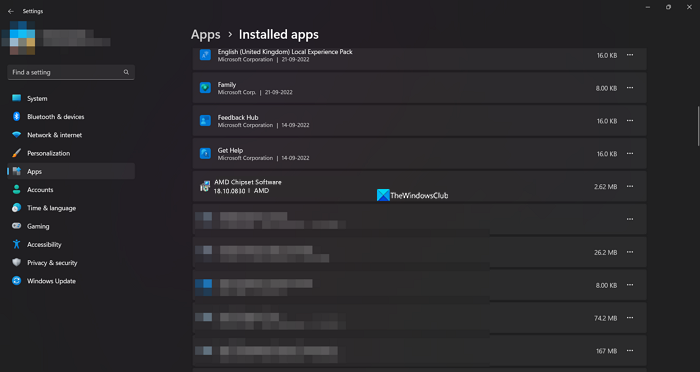
Можете да намерите всички приложения и драйвери, инсталирани на вашия компютър в раздела Инсталирани приложения в Настройки. Можете също да намерите драйвера на AMD чипсет заедно с неговата версия на драйвера. Така че можете да проверите версията на драйвера на чипсета.
За да проверите версията на драйвера за чипсет AMD,
- отворен Настройки използване на приложение Win+Me Клавишна комбинация.
- След това щракнете върху Програми и изберете Инсталирани приложения
- Превъртете надолу, за да намерите AMD Chipset Software с неговата версия под него.
Това е един от най-лесните начини да разберете версията на драйвера на AMD чипсет.
2] Използване на контролния панел
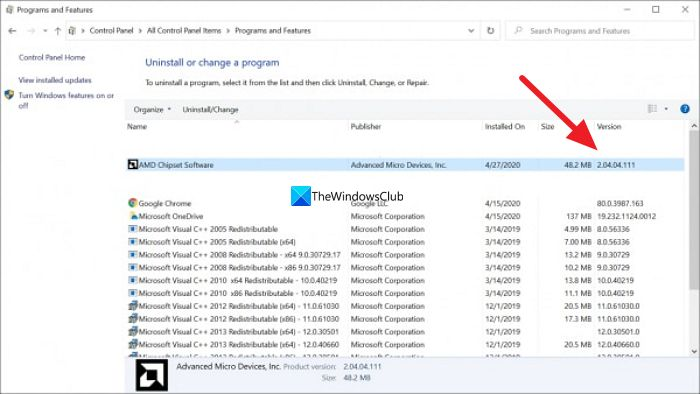
В контролния панел можете да видите списък с всички програми, инсталирани на вашия компютър в раздела „Програми“. Можете също да намерите драйвера за чипсет AMD заедно с неговата версия там.
За да проверите версията на драйвера за чипсет AMD с помощта на контролния панел,
- Кликнете върху Започвам и въведете Control Panel и го отворете от резултатите.
- Изберете Програми в прозореца на контролния панел.
- Натиснете Програми и функции . Ще видите списък с всички програми, инсталирани на вашия компютър, заедно с драйверите за AMD чипсет. Ще намерите неговата версия в раздела „Версия“ до чипсета на AMD.
3] Използване на диспечера на устройства
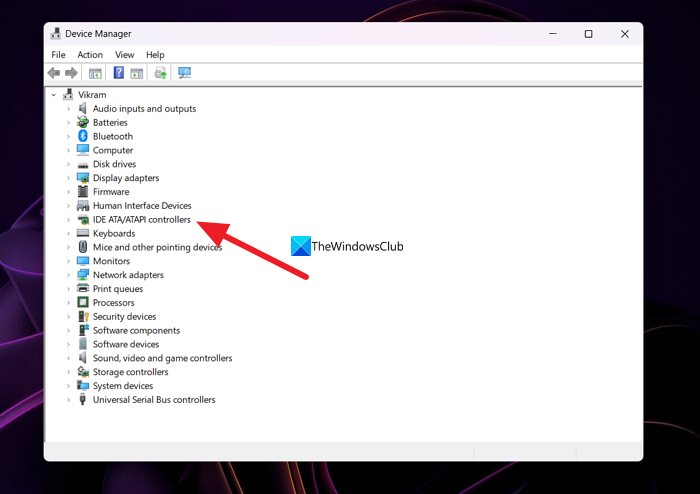
Друг начин да намерите версията на драйвера за чипсет AMD, инсталиран на вашия компютър, е чрез диспечера на устройствата.
За да намерите драйвера на AMD чипсет с помощта на диспечера на устройствата,
- Натиснете Win+R на клавиатурата, за да отворите тичам екип.
- Тип devmgmt.msc и натиснете Да вляза . Ще се отвори прозорецът на диспечера на устройствата.
- Ще видите IDE ATA/ATAPI контролери там. Разгънете го, за да видите драйвера на AMD чипсет. Щракнете с десния бутон върху него и изберете Характеристики .
- След това щракнете върху Шофьор раздел, където можете да намерите всички подробности за драйвера заедно с неговата версия.
4] Използване на PowerShell
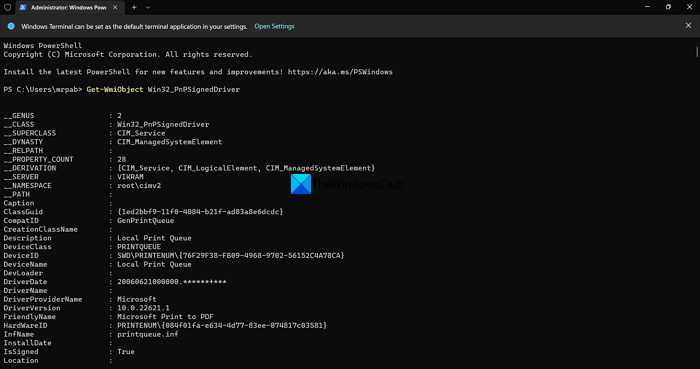
Можете също да намерите версията на драйвера за чипсет AMD с помощта на PowerShell. Трябва да въведете командата и да натиснете Enter. След това ще покаже всички драйвери, инсталирани на вашия компютър, заедно с тяхната версия. Сред тях можете да намерите драйвера за чипсет AMD и неговата версия.
За да проверите версията на драйвера за чипсет AMD с помощта на PowerShell,
- Натиснете Win+X за да отворите менюто на WinX.
- Избирам Windows терминал (администратор) опция.
- Кликнете върху да опция.
- Въведете тази команда: |_+_|.
- Сега ще видите всички инсталирани драйвери на вашия компютър, както и драйвера и версията на AMD чипсета. Трябва да прегледате списъка с много драйвери, за да намерите драйвера и версията на чипсета AMD.
5] Използване на инсталатори на драйвери на трети страни
Има много програми за инсталиране или актуализиране на драйвери на трети страни, които могат да ви помогнат да намерите лесно версията на драйвера за чипсет AMD. Трябва да ги инсталирате на вашия компютър и да ги стартирате, за да видите списъка с инсталирани драйвери и техните версии.
Прочети: Драйверът на AMD продължава да се срива, когато играете компютърни игри
6] Използвайте инструменти на трети страни, за да проверите системната информация.
Има някои инструменти на трети страни като HWiNFO, които показват вашата подробна системна информация, когато го стартирате на вашия компютър. В тази системна информация, която ви показват, ще намерите подробности за драйвера на AMD чипсет, включително версията, която работи на вашия компютър. Изтеглете инсталатора за преносими версии на средства за проверка на системна информация и ги стартирайте на вашия компютър.
7] Използване на програмата за инсталиране на софтуер AMD
Можете също да намерите версията на драйвера за чипсет на AMD, като използвате програмата за инсталиране на софтуер на AMD. Той автоматично открива AMD драйвери и софтуер, инсталиран на вашия компютър, и проверява за актуализации. Ще видите списък с програми на AMD, инсталирани на вашия компютър, както и драйвер за чипсет AMD с номер на версия под него. Можете да изтеглите програмата за инсталиране на софтуер на AMD от уебсайта AMD Сайт за поддръжка. След като го изтеглите, инсталирайте го и го стартирайте на вашия компютър, за да видите версията на драйвера за AMD чипсет.
Това са различните начини, по които можете да намерите версията на драйвера за чипсет AMD на вашия компютър.
Как да проверя драйвера на AMD чипсет?
Можете да проверите драйвера на чипсета AMD в диспечера на устройствата, под раздела Инсталирани приложения в приложението Настройки, като използвате команда PowerShell или софтуер за актуализиране на драйвери на трета страна. Можете дори да отидете на уебсайта на AMD и да въведете данните за вашето устройство, за да видите драйвера на чипсета и да го изтеглите.
Прочети: Как да проверите версията на драйвера в Windows 11
Как мога да разбера какъв чипсет имам?
Отворете Device Manager на вашия компютър от стартовото меню и разгънете „IDE ATA/ATAPI контролери“ в списъка. Там ще видите марката на вашия чипсет. Можете дори да отидете в приложението Настройки и да прегледате инсталираните приложения, за да намерите своя чипсет.
Трябва ли да актуализирам своя драйвер за AMD чипсет?
Да, трябва да актуализирате драйвера на AMD чипсет, когато е налична нова версия, тъй като това е съществена част от програмата за стартиране на вашия компютър. В повечето случаи актуализациите на драйвери за чипсет AMD или други драйвери се инсталират автоматично чрез Windows Updates. Трябва да ги актуализираме ръчно само когато срещнем грешки или проблеми с тях.
Как да актуализирам своите драйвери за AMD чипсет?
Драйверите за AMD чипсет се инсталират и актуализират автоматично с актуализации на Windows. Не е нужно да правите нищо, за да ги актуализирате. Ако имате някакви проблеми с тях, можете да ги изтеглите според версията на вашия компютър и Windows от уебсайта на AMD или да използвате софтуер за актуализиране на драйвери на трета страна, за да ги актуализирате автоматично.
обяснени съвети за повърхностна писалка
Прочети: Windows продължава да инсталира стари AMD драйвери















